Registerkarte "Export
Hinweis: Dieser neue Export-Dialog wurde mit Xara Designer Pro+ Version 20.5 eingeführt. Früher wurden einige dieser Website-Optionen mit Übergangseffekten "Supersites" genannt. Benutzer älterer Versionen können mehr findenSupersites.
Sie können diese Optionen unter folgender Adresse findenExtras > Webeigenschaften > Export
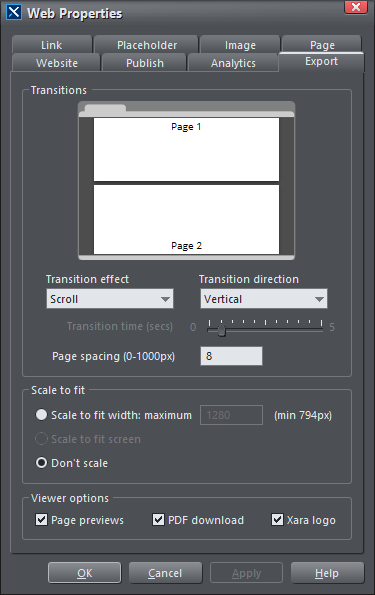
Auf der Registerkarte "Export" können Sie festlegen, wie Ihre Website oder Ihr Dokument nach der Veröffentlichung angezeigt werden soll: als eine einzige lange Bildlaufseite, als einzelne Seiten mit einem Übergangseffekt beim Navigieren oder skaliert auf die Breite Ihres Browsers.
Technischer Hinweis: Jede andere Option als "Website" fasst alle Seiten in einer Datei zusammen und verwendet dann Anker, um durch die Seiten zu navigieren. Dies ist erforderlich, um die Übergangseffekte zu erzielen. Dies ist nicht für große oder komplexe Websites geeignet, da die Ladezeit bei langsameren Verbindungen sehr lang sein kann.
Optionen für Übergänge
Webseiten
Wählen Sie unter dem Dropdown-Menü für den Übergangseffekt die OptionWebsite Option zum Export als herkömmliche Website (alle Seiten sind einzelne html-Seiten).
Für ein langes fortlaufendes Dokument, wählen SieSchriftrolle und dann entweder Vertikal oder Horizontal in der Übergangsrichtung (dies wurde früher als vertikale oder horizontale Supersite bezeichnet).
Wählen Sie einen anderen Effekt, um eine Animation zwischen den Seiten anzuzeigen (mit Ausnahme von Sofort).
Druck- und Präsentationsdokumente
Wenn Ihr Dokument entweder als Druckdokument oder als Präsentation eingestellt ist, steht die Website-Option nicht zur Verfügung. Sie können jedoch weiterhin mit Instant exportieren, wenn Sie keine Übergangsanimation zwischen Ihren Seiten wünschen.
Individuelle Seitenübergänge.
Wenn Sie den Übergangseffekt für jede Seite einzeln einstellen möchten, können Sie dies auf der Registerkarte Seite des Dialogs Web-Eigenschaften tun:

Skalieren und anpassen Optionen
Anpassung an die Breite: Maximal
Wählen Sie diese Option, um Ihre gesamte Website auf die Breite zu skalieren, und zwar bis zum eingestellten Höchstwert. Wenn Sie z. B. den Wert 1600px einstellen und Ihre Website 1100px breit ist, wird sie skaliert, bis sie den Wert erreicht.
An Bildschirm anpassen
Diese Option skaliert Ihre gesamte Seite nach oben oder unten, um sie an die Fenstergröße Ihres Browsers anzupassen. Diese Option eignet sich für Präsentationen und Dokumente im Querformat, da sie sowohl die Höhe als auch die Breite Ihrer Website skaliert (im Gegensatz zur ersten Option, die nur die Breite skaliert).
Betrachter-Optionen
Damit können Sie verschiedene UI-Elemente zu Ihrer Website oder Ihrem Dokument hinzufügen, wie in diesem Screenshot gezeigt.

Seitenvorschauen
Fügt eine Navigationsleiste am unteren Rand mit einer Seitenvorschau sowie eine Zoomsteuerung hinzu.
PDF-Download
Fügt oben rechts eine Schaltfläche hinzu, mit der Sie das Dokument als PDF herunterladen können.
Xara-Logo
Fügt oben links ein Xara-Logo ein.
Bitte beachten Sie, dass die oben genannten Optionen deaktiviert sind, wenn dieWebsitein der Dropdown-Liste ausgewählt ist.